3 метода за уклањање временске апликације у оперативном систему Виндовс 10 (09.15.25)
<п> Апликација Време једна је од основних апликација које долазе са унапред инсталираним системом Виндовс 10. Ова апликација пружа информације о локалном времену, прогнози за дан, историјским подацима о времену, температури и осталим временским информацијама које треба да знате у ваше подручје. Ова апликација може бити корисна људима чији се рад ослања на тренутне временске прилике или мајкама које требају одлучити хоће ли да им деца понесу кишобран у школу или не. <п> Али ако нисте љубитељ Временска апликација, ова функција ће једноставно бити бескорисна и само ће потрошити ваше драгоцене рачунарске реимге. Постоји много разлога због којих би корисници желели да избришу апликацију Веатхер, као што су: <ул> <ли> Ослобађање меморије и простора за складиштење <ли> Уређивање листе апликација <ли> Уклањање апликација које нису потребне или се не користе <ли> Уклањање апликације која омета друге апликације <п> Уобичајена заблуда о основним апликацијама Виндовс 10 је да не можете да их деинсталирате. Не постоји директан начин за уклањање апликације Веатхер у оперативном систему Виндовс 10. <п> Али баш као ни Андроид-ов блоатваре, ни Виндовс 10 основне апликације, попут апликације Веатхер, није немогуће деинсталирати. Постоји неколико начина да деинсталирате основне апликације на Виндовс 10, али морате да предузмете неколико додатних корака да бисте то омогућили. <п> Про савет: Скенирајте свој рачунар да бисте пронашли проблеме са перформансама, нежељене датотеке, штетне апликације, и безбедносне претње <бр/> које могу проузроковати системске проблеме или успорити перформансе. Бесплатно скенирање за рачунаре 3.145.873 преузимања Компатибилно са: Виндовс 10, Виндовс 7, Виндовс 8 <п> Посебна понуда. О Оутбите-у, упутствима за деинсталацију, ЕУЛА-у, политици приватности. <п> Постоје три методе за деинсталирање апликације Веатхер у систему Виндовс 10: путем менија Старт, апликације Сеттингс и ПоверСхелл. Овде наведени методи деинсталације можда нису толико једноставни као редовни поступак деинсталације, али их је лако следити. Како деинсталирати апликацију Веатхер у оперативном систему Виндовс 10 <п> Пре него што испробате овај водич за уклањање апликације Веатхер у оперативном систему Виндовс 10, важно је схватити да су ове основне апликације сврхом укључене у систем Виндовс 10. Брисање једног од њих може утицати на перформансе других апликација повезаних с њим. Срећом, брисање апликације Веатхер не утиче на друге главне апликације или Виндовс функционалност, па је можете безбедно уклонити помоћу доленаведених метода. Метода 1: Деинсталирајте путем менија Старт. деинсталирајте било коју основну апликацију Виндовс 10 помоћу менија десним тастером миша. Да бисте то урадили: <ли> Кликните на мени <стронг> Старт и у оквир за претрагу унесите Веатхер. <ли> Када видите да се апликација Време појављује на листи резултата претраживања, кликните десним тастером миша на њу. <ли> Кликните <стронг> Деинсталирај и следите упутства на екрану да бисте у потпуности уклонили Апликација Време у оперативном систему Виндовс 10. <п> Друга опција је да кликнете на <стронг> Старт , померите се кроз листу апликација и десним тастером миша кликнете на <стронг> Време . У менију са десним тастером миша изаберите <стронг> Деинсталирај . Метод 2: Деинсталирајте путем апликације за подешавања. <п> Ако не можете да деинсталирате апликацију Веатхер из менија Старт за из неког или другог разлога, можете покушати да то учините помоћу апликације Подешавања. <п> Само следите кораке у наставку: <ли> Кликните мени <стронг> Старт , а затим изаберите < јак> Подешавања (изгледа као икона зупчаника). <ли> Кликните <стронг> Апликације , а затим <стронг> Апликације и функције. <ли> Сачекајте да се у прозору учита листа свих апликација. <ли> Кликните на апликацију <стронг> Време . <ли> Видећете две опције, <стронг> Премести и <стронг> Деинсталирај . <ли> Кликните <стронг> Деинсталирај да бисте уклонили апликацију Време са свог рачунар.
<п> Друга опција је да кликнете на <стронг> Старт , померите се кроз листу апликација и десним тастером миша кликнете на <стронг> Време . У менију са десним тастером миша изаберите <стронг> Деинсталирај . Метод 2: Деинсталирајте путем апликације за подешавања. <п> Ако не можете да деинсталирате апликацију Веатхер из менија Старт за из неког или другог разлога, можете покушати да то учините помоћу апликације Подешавања. <п> Само следите кораке у наставку: <ли> Кликните мени <стронг> Старт , а затим изаберите < јак> Подешавања (изгледа као икона зупчаника). <ли> Кликните <стронг> Апликације , а затим <стронг> Апликације и функције. <ли> Сачекајте да се у прозору учита листа свих апликација. <ли> Кликните на апликацију <стронг> Време . <ли> Видећете две опције, <стронг> Премести и <стронг> Деинсталирај . <ли> Кликните <стронг> Деинсталирај да бисте уклонили апликацију Време са свог рачунар. 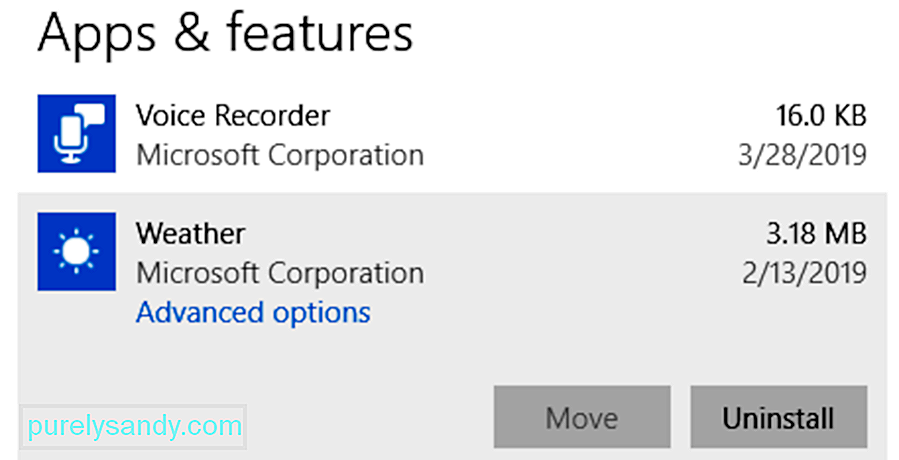 Метод # 3: Деинсталирајте помоћу ПоверСхелл наредбе. <п> Трећа опција је деинсталирање апликације Веатхер помоћу ПоверСхелл команде. Овај метод је користан када не можете да приступите менију Подешавања. <п> Да бисте користили ПоверСхелл, следите упутства у наставку: <ли> Кликните <стронг> Старт и потражите ПоверСхелл помоћу оквира за претрагу. <ли> Када у резултатима претраге видите <стронг> Виндовс ПоверСхелл , кликните десним тастером миша на њега и изаберите <стронг> Покрени као администратор. <ли> Када УАЦ затражи вашу сагласност, кликните <стронг> Да да бисте отворили повишен ПоверСхелл упит. <ли> Унесите Гет-АппкПацкаге да бисте открили име сваке појединачне апликације инсталиране на вашем систему. Пронађите пуно име апликације Веатхер и копирајте је. <ли> Даље, у прозору откуцајте следећу команду: Гет-АппкПацкаге * бингвеатхер * | Ремове-АппкПацкаге. <ли> Притисните <стронг> Ентер да бисте извршили наредбу. <п> Када је команда завршена, апликација Време би требало успешно избрисати са уређаја . <п> Ево савета: Након деинсталације апликације Веатхер, препоручује се употреба <стронг> Оутбите ПЦ Репаир за потпуно брисање свих кешираних података и нежељених датотека на рачунару. Како вратити апликацију Веатхер на Виндовс 10 <п> Ако сте се предомислили и желите да вратите апликацију Веатхер на рачунару, то можете учинити помоћу ПоверСхелл упита. Обавезно затворите све апликације пре него што отворите повишену командну линију ПоверСхелл, а затим откуцајте следећу наредбу: <п> Гет-АппкПацкаге -АллУсерс | Фореацх {Адд-АппкПацкаге -ДисаблеДевелопментМоде -Регистер “$ ($ _. ИнсталлЛоцатион) \ АппКСМанифест.кмл” <п> Затворите ПоверСхелл и поново покрените рачунар. Апликација Веатхер требало би да се врати на ваш рачунар. Резиме <п> Апликација Веатхер је основна Виндовс апликација која не ради ништа осим да пружа информације у вези са тренутним временом у вашем подручју. Ако требате уредити рачунар и желите да се решите неискоришћених апликација, можете их деинсталирати помоћу менија Старт или апликације Подешавања. Ако ове опције нису доступне, апликацију Веатхер можете уклонити помоћу команде ПоверСхелл.
Метод # 3: Деинсталирајте помоћу ПоверСхелл наредбе. <п> Трећа опција је деинсталирање апликације Веатхер помоћу ПоверСхелл команде. Овај метод је користан када не можете да приступите менију Подешавања. <п> Да бисте користили ПоверСхелл, следите упутства у наставку: <ли> Кликните <стронг> Старт и потражите ПоверСхелл помоћу оквира за претрагу. <ли> Када у резултатима претраге видите <стронг> Виндовс ПоверСхелл , кликните десним тастером миша на њега и изаберите <стронг> Покрени као администратор. <ли> Када УАЦ затражи вашу сагласност, кликните <стронг> Да да бисте отворили повишен ПоверСхелл упит. <ли> Унесите Гет-АппкПацкаге да бисте открили име сваке појединачне апликације инсталиране на вашем систему. Пронађите пуно име апликације Веатхер и копирајте је. <ли> Даље, у прозору откуцајте следећу команду: Гет-АппкПацкаге * бингвеатхер * | Ремове-АппкПацкаге. <ли> Притисните <стронг> Ентер да бисте извршили наредбу. <п> Када је команда завршена, апликација Време би требало успешно избрисати са уређаја . <п> Ево савета: Након деинсталације апликације Веатхер, препоручује се употреба <стронг> Оутбите ПЦ Репаир за потпуно брисање свих кешираних података и нежељених датотека на рачунару. Како вратити апликацију Веатхер на Виндовс 10 <п> Ако сте се предомислили и желите да вратите апликацију Веатхер на рачунару, то можете учинити помоћу ПоверСхелл упита. Обавезно затворите све апликације пре него што отворите повишену командну линију ПоверСхелл, а затим откуцајте следећу наредбу: <п> Гет-АппкПацкаге -АллУсерс | Фореацх {Адд-АппкПацкаге -ДисаблеДевелопментМоде -Регистер “$ ($ _. ИнсталлЛоцатион) \ АппКСМанифест.кмл” <п> Затворите ПоверСхелл и поново покрените рачунар. Апликација Веатхер требало би да се врати на ваш рачунар. Резиме <п> Апликација Веатхер је основна Виндовс апликација која не ради ништа осим да пружа информације у вези са тренутним временом у вашем подручју. Ако требате уредити рачунар и желите да се решите неискоришћених апликација, можете их деинсталирати помоћу менија Старт или апликације Подешавања. Ако ове опције нису доступне, апликацију Веатхер можете уклонити помоћу команде ПоверСхелл.
Иоутубе видео: 3 метода за уклањање временске апликације у оперативном систему Виндовс 10
09, 2025

